오버레이는 요즘 매우 일반적인 기능입니다. 거의 모든 게임 애플리케이션, 게임 런처, 그래픽 카드 소프트웨어는 오버레이 옵션을 제공합니다. 하지만 모든 게이머가 게임을 실행할 때마다 팝업되는 오버레이 설정이 필요한 것은 아닙니다.
GeForce 오버레이 또는 오버레이가 제공하는 기능이 필요하지 않다고 생각되면 비활성화할 수 있습니다. Nvidia GeForce 오버레이를 숨기고 비활성화하는 가능한 모든 방법을 나열합니다.
Nvidia 지포스 오버레이를 사용하는 이유는 무엇인가요?
엔비디아 지포스 오버레이는 유용한 게임 유틸리티입니다. 열성적인 게이머와 스트리머를 위한 많은 훌륭한 기능을 제공합니다. 게이머는 각 기능에 대해 별도의 소프트웨어를 설치하는 대신 하나의 앱에서 모든 기능을 사용할 수 있습니다. 자세한 내용은 Nvidia GeForce Experience 앱에 대한 자세한 가이드를 확인하세요.
다음은 Nvidia GeForce 오버레이 오퍼의 몇 가지 기능입니다:
⭐ 세션의 모든 게임 클립을 저장하는 화면 녹화.
⭐ 인스턴트 리플레이로 지난 20분간의 게임 플레이를 60 FPS로 녹화할 수 있습니다.
⭐ 게임플레이를 Twitch 또는 YouTube로 실시간 방송.
⭐ 게임 내 고해상도 스크린샷을 캡처하여 Google 포토 또는 Imgur에 업로드하세요.
⭐ 친구들과 게임 플레이를 공유하세요.
⭐ 그래픽 카드 성능을 모니터링합니다.
엔비디아 지포스 오버레이를 끌 수 있나요?
예. 예. Nvidia GeForce 오버레이를 끌 수 있습니다. 앱 설정에서 기능을 완전히 비활성화할 수 있는 옵션이 제공됩니다.
그럼에도 불구하고 단일 게임에 대해 오버레이를 비활성화하는 방법은 제공하지 않습니다. 이를 비활성화하는 트릭이 있지만 안타깝게도 항상 작동하는 것은 아닙니다.
모든 게임에서 Nvidia 지포스 오버레이를 끄는 방법
더 이상 Nvidia 지포스 오버레이가 필요하지 않은 경우 시스템에서 비활성화할 수 있습니다. 이 방법은 오버레이를 완전히 비활성화한다는 점을 기억하세요. 녹화 또는 스트리밍 기능을 사용할 수 없습니다.
Nvidia GeForce 오버레이를 비활성화하려면 다음 단계를 반복합니다:
⭐ 바탕화면으로 이동하여 마우스 커서를 작업 표시줄로 이동합니다. 화살표 아이콘을 클릭하면 숨겨진 아이콘이 표시됩니다.
⭐ Nvidia 아이콘을 마우스 오른쪽 버튼으로 클릭하고 목록에서 Nvidia GeForce Experience를 선택합니다. 
⭐ Nvidia GeForce Experience 앱에서 상단 표시줄의 톱니바퀴 아이콘을 찾아 클릭하여 설정으로 들어갑니다.
⭐ 이제 아래로 스크롤하여 게임 내 오버레이 옵션을 찾습니다. 옆에 녹색 토글이 표시되면 오버레이가 활성화된 것입니다. 
⭐ 녹색 토글을 클릭하여 시스템에서 인게임 오버레이를 비활성화합니다.
⭐ 이제 Nvidia GeForce Experience 앱을 닫습니다. 오버레이가 더 이상 활성화되지 않습니다. 기본 오버레이 단축키인 Alt + Z를 눌러 확인할 수 있습니다.
키보드 단축키를 사용하여 yr Nvidia GeForce 오버레이를 닫는 방법
Alt + Z 키 조합으로 Nvidia GeForce 오버레이를 닫거나 실행할 수 있습니다. 더 편리한 단축키를 원한다면 오버레이 설정에서 변경할 수 있습니다.
오버레이에 대한 키보드 단축키를 변경하려면 다음과 같이 하세요:
⭐ Alt + Z를 눌러 Nvidia GeForce 오버레이를 실행합니다. 마우스를 톱니바퀴 아이콘으로 가져간 다음 클릭하여 설정을 엽니다. 
⭐ 이제 아래로 스크롤하여 키보드 단축키 옵션을 선택합니다.
⭐ 오버레이를 실행하는 키보드 단축키는 일반 섹션 아래의 첫 번째 옵션입니다. 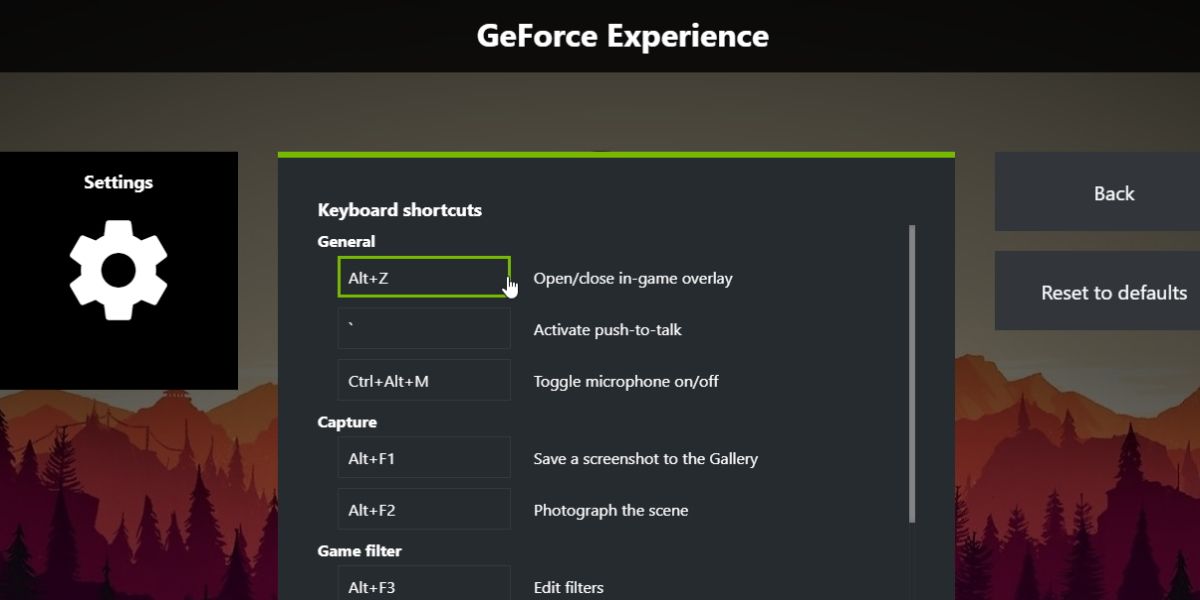
⭐ 텍스트 입력란을 클릭한 다음 사용하려는 새 키 조합을 입력합니다. 그러기 전에 해당 조합이 다른 기능에 이미 사용되고 있지 않은지 확인하세요.
⭐ 그런 다음 뒤로를 클릭하고 오버레이를 종료합니다. 새 키 조합을 시도하여 오버레이가 실행되는지 확인하세요.
Nvidia GeForce Experience 앱을 완전히 제거하는 방법
Nvidia GeForce Experience는 최신 게임 지원 드라이버를 제공하는 추가 소프트웨어입니다. 또한 오버레이 기능과 하드웨어에 맞게 게임을 자동 최적화하는 옵션도 제공됩니다. 하지만 이 소프트웨어 없이도 게임 및 기타 GPU 집약적인 앱을 실행할 수 있습니다.
Nvidia GPU 드라이버가 설치되어 있으면 GPU가 문제없이 작동합니다. 따라서 Nvidia GeForce Experience 앱을 제거하여 오버레이를 영원히 없앨 수 있습니다.
Nvidia GeForce Experience를 제거하려면 다음 단계를 반복합니다:
⭐ Win + I를 눌러 설정 앱을 실행합니다. 왼쪽 메뉴로 이동하여 아래로 스크롤하여 앱 옵션을 찾습니다. 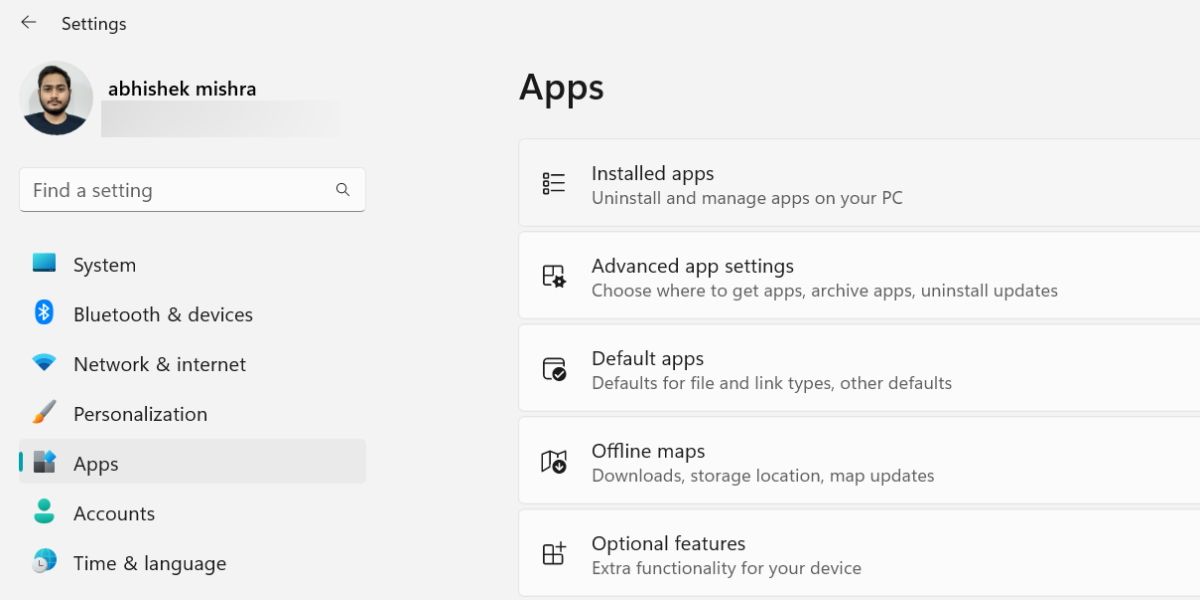
⭐ 이를 클릭한 다음 설치된 앱 옵션을 클릭합니다.
⭐ 이제 설치된 앱 목록에서 아래로 스크롤하여 Nvidia GeForce Experience 앱을 찾습니다. 상단의 검색 창을 사용하여 앱을 찾을 수도 있습니다. 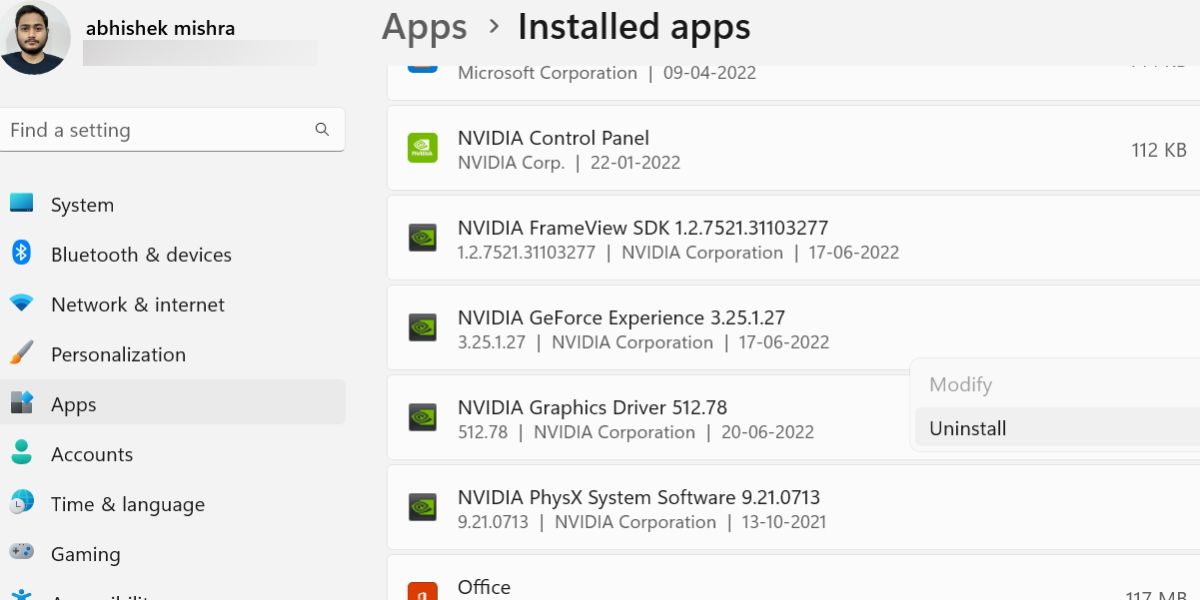
⭐ 점 세 개를 클릭하고 제거 옵션을 선택합니다. Windows에서 앱을 제거할지 여부를 다시 확인합니다. 제거 버튼을 클릭합니다. 
⭐ 이제 제거가 완료될 때까지 기다립니다. 시스템을 다시 시작합니다.
이제 시스템에서 Nvidia GeForce Experience가 제거되었습니다. 더 이상 오버레이 기능에 대해 걱정할 필요가 없습니다.
Nvidia GeForce 오버레이를 제거해야 하는 이유는 무엇인가요?
엔비디아 지포스 오버레이에는 여러 가지 문제가 있습니다. 여기에는 불안정한 게임 감지, 전체 화면 앱의 문제 동작 등이 포함됩니다. 이러한 문제가 발생하면 Nvidia GeForce Experience 앱을 제거하여 문제가 해결되는지 확인하는 것이 좋습니다.
Nvidia GeForce 오버레이가 시스템 성능에 영향을 줍니까?
Nvidia GeForce Experience 앱은 시스템 리소스를 많이 소비하지 않습니다. 공식 시스템 요구 사항에는 2코어 프로세서와 GTX 600 시리즈 GPU가 포함됩니다.
그러나 저사양 시스템을 사용하고 있고 여유 리소스가 거의 또는 전혀 없는 상태에서 까다로운 게임을 실행하는 경우 오버레이가 귀중한 처리 성능을 차지할 수 있습니다.
FPS 드롭이 미미하다면 무시해도 됩니다. 그렇지 않은 경우 오버레이를 비활성화하거나 Nvidia GeForce Experience 앱을 제거하면 게임에서 몇 프레임을 더 끌어낼 수 있습니다.
엔비디아의 오버레이 제거하기
엔비디아 지포스 익스피리언스는 나쁜 앱이 아닙니다. 게임을 자동으로 최적화할 수 있는 편리한 도구입니다. 하지만 사용 사례와 오버레이 기능이 필요한지 여부에 따라 다릅니다. GeForce를 거의 사용하지 않는다면 앱 설정에서 비활성화하거나 PC에서 프로그램을 제거할 수 있습니다.